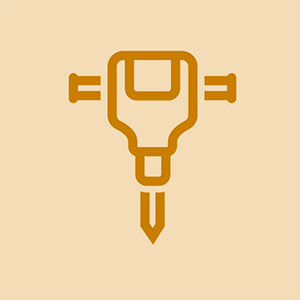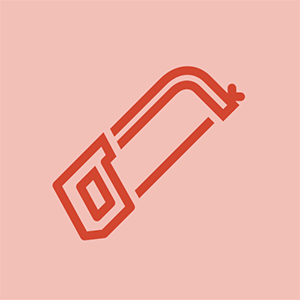گوپرو ہیرو 3

جواب: 23
پوسٹ کیا ہوا: 02/14/2017
میں GoPro ہیرو 3 بلیک مکمل اسمبلی کا آرڈر دیتا ہوں اور مجھے موصول ہوا۔
اور میں وائی فائی سے رابطہ کرنے کی کوشش کرتا ہوں ، لیکن میں ایسا نہیں کرسکتا۔
کیونکہ مجھے پاس ورڈ نہیں معلوم۔
زپ پل کو ٹھیک کرنے کا طریقہ
میں وائی فائی پاس ورڈ کیسے حاصل کرسکتا ہوں؟
بہت آسان ، اگر آپ پہلی بار میچ ہورہے ہیں تو ، ڈیفالٹ پاس ورڈ 'گوپروہیرو' ہے۔ اگر آپ اپنا سابقہ پاس ورڈ بھول گئے ہیں تو ، آپ کو اپنا ID اور پاس ورڈ دوبارہ اپ ڈیٹ کرنے کے لئے GoPro کی سرکاری ویب سائٹ پر جانے کی ضرورت ہوگی۔ یہ قدم ہے:
پہلا مرحلہ ، ہیرو 3 + صفحہ> 'دوسرے اپڈیٹ کے طریقوں'>> دستی طور پر کیمرہ اپ ڈیٹ کریں 'کو منتخب کریں۔
مرحلہ 2 میں ، اس صفحے پر جائیں جہاں آپ نے تفصیلات پُر کیں اور اپنے سیریل نمبر اور رجسٹریشن کی معلومات> 'اگلا' سمیت معلومات کو پُر کریں۔
مرحلہ 3 میں ، 'Wi-Fi تازہ کاری صرف'> 'اگلا' منتخب کریں۔
مرحلہ 4 ، مکمل کرنے کے لئے ہدایات پر عمل کریں> مکمل کریں۔
یہاں ایک اور جامع تعارف ہے: https: //www.fonecope.com/how-to-reset-go ...
8 جوابات
منتخب کردہ حل
 | جواب: 707 |
1. اپنے گوپرو کو اپنے کمپیوٹر سے منسلک کریں۔ (متبادل کے طور پر ، آپ صرف اپنے داخل کرسکتے ہیں
مائیکرو ایسڈی کارڈ ایسڈی کارڈ اڈاپٹر کا استعمال کرتے ہوئے)
اس پوسٹ کے نیچے لنک سے فائل ڈاؤن لوڈ کریں
3. زپ فولڈر کو تلاش کریں
4. فولڈر کے مندرجات کاپی کریں اور اس کے مواد کو اپنے گوپرو کے مائیکرو ایسڈی کارڈ کے جڑ فولڈر میں چسپاں کریں۔
5. پورے GoPro کے روٹ فولڈر میں 'اپ ڈیٹ' فولڈر چسپاں کریں۔ فائلوں کو 'اپ ڈیٹ' نام کے فولڈر میں ہونا چاہئے ، ورنہ یہ کام نہیں کرے گی۔
6. اپنے GoPro کو انپلگ کریں۔ اسے خودبخود بند ہونا چاہئے۔
7. اسے واپس پلٹائیں۔ آپ کے گو پرو کو ابھی ڈسپلے کرنا چاہئے کہ یہ تازہ ہو رہا ہے۔ ایک بار جب یہ کام ہوجائے تو یہ دوبارہ بند ہوجائے گا۔
8. آپ اسے ابھی پلٹ سکتے ہیں اور پہلے سے طے شدہ لاگ ان کا استعمال کرکے اپنے آلہ کے ساتھ اس کے وائی فائی نیٹ ورک سے رابطہ کرسکتے ہیں:
نیٹ ورک کا نام (SSID): GoProHero
نیٹ ورک پاس ورڈ: goprohero
لنک ڈاؤن لوڈ کریں ، net کو نیٹ کے بعد مدت کے ساتھ تبدیل کریں کیونکہ بصورت دیگر یہ میرے جواب کو حذف کردے گا HTTP: //trendblog$net/download/files/ GoPro_Hero3+_Black_WiFi_Reset.zip
آپ کی مدد کا شکریہ
آپ کے کہنے کے مطابق میں نے یہ کام کیا ، لیکن میں ناکام ہوں۔
لیکن مجھے آپ کا ذکر کردہ سائٹ پر راستہ مل گیا اور میں کامیاب ہوگیا۔
میرا گوپرو ٹائپ ہیرو 3 ، (ہیرو 3 نہیں)۔
بس یہی وجہ ہے۔ ^^
شکریہ !!!
خوشی ہے کہ میں مدد کرسکتا ہوں bbogle ! براہ کرم میرے جواب میں رائے دیں اور اسے حل شدہ کے بطور نشان زد کریں۔ :)
 | جواب: 707 |
میرے خیال میں پہلے سے طے شدہ پاس ورڈ 'گوپروہیرو' ہے۔
ورنہ ،
ایک اپنے گو پرو کو اپنے کمپیوٹر سے مربوط کریں۔ (متبادل کے طور پر ، آپ صرف ایس ڈی کارڈ اڈاپٹر کا استعمال کرکے اپنے مائیکرو ایس ڈی کارڈ کو داخل کرسکتے ہیں)
دو اس فائل کو ڈاؤن لوڈ کریں
2.5۔ گوپرو اپ ڈیٹ
3۔ زپ کردہ فولڈر کو نکالیں
اس لوازمات کی تائید نہیں کی جا سکتی ہے
چار فولڈر کے مشمولات کو کاپی کریں اور اس کے مواد کو اپنے گوپرو کے مائیکرو ایسڈی کارڈ کے جڑ فولڈر میں چسپاں کریں۔
5 اپنے GoPro کے روٹ فولڈر میں پورے 'اپ ڈیٹ' فولڈر کو چسپاں کریں۔ فائلوں کو 'اپ ڈیٹ' نام کے فولڈر میں ہونا چاہئے ، ورنہ یہ کام نہیں کرے گی۔
6۔ اپنے گو پرو کو پلگ کریں۔ اسے خودبخود بند ہونا چاہئے۔
7۔ اسے واپس پلٹائیں۔ آپ کے گو پرو کو ابھی ڈسپلے کرنا چاہئے کہ یہ تازہ ہو رہا ہے۔ ایک بار جب یہ کام ہوجائے تو یہ دوبارہ بند ہوجائے گا۔
نتیجہ اخذ کرنا آپ اسے ابھی پلٹ سکتے ہیں اور پہلے سے طے شدہ لاگ ان کا استعمال کرکے اپنے آلہ کے ساتھ اس کے وائی فائی نیٹ ورک سے رابطہ کرسکتے ہیں:
'' نیٹ ورک کا نام (SSID): گو پرورو
نیٹ ورک پاس ورڈ: goprohero ''
 | جواب: 707 |
پاس ورڈ استعمال کرنے کی کوشش کریں goprohero جیسا کہ پہلے سے طے شدہ ہونا چاہئے۔
ورنہ
- اپنے گو پرو کو اپنے کمپیوٹر سے مربوط کریں۔ (متبادل کے طور پر ، آپ صرف ایس ڈی کارڈ اڈاپٹر کا استعمال کرکے اپنے مائیکرو ایس ڈی کارڈ کو داخل کرسکتے ہیں)
- ڈاؤن لوڈ کریں گوپرو ہیرو 3+
# زپ کردہ فولڈر کو دیکھیں
# فولڈر کے مندرجات کاپی کریں اور اس کے مواد کو اپنے گوپرو کے مائیکرو ایسڈی کارڈ کے جڑ فولڈر میں چسپاں کریں۔
# GoPro کے روٹ فولڈر میں پورے 'اپ ڈیٹ' فولڈر کو پیسٹ کریں۔ فائلوں کو 'اپ ڈیٹ' نام کے فولڈر میں ہونا چاہئے ، ورنہ یہ کام نہیں کرے گی۔
# اسے واپس پلٹائیں۔ آپ کے گو پرو کو ابھی ڈسپلے کرنا چاہئے کہ یہ تازہ ہو رہا ہے۔ ایک بار جب یہ کام ہوجائے تو یہ دوبارہ بند ہوجائے گا۔
# آپ اسے اب پلٹ سکتے ہیں اور پہلے سے طے شدہ لاگ ان کا استعمال کرکے اپنے وائی فائی نیٹ ورک سے اپنے آلے کے ساتھ رابطہ قائم کرسکتے ہیں:
نیٹ ورک کا نام (SSID): GoProHero
پلگ ان ہونے پر بھی نوک نہیں چلے گا
نیٹ ورک پاس ورڈ: goprohero
 | جواب: 707 |
استعمال کرنے کی کوشش کریں goprohero کیونکہ یہ ڈیفالٹ پاس ورڈ ہونا چاہئے۔
اپ ڈیٹ (02/14/2017)
1. اپنے گوپرو کو اپنے کمپیوٹر سے منسلک کریں۔ (متبادل کے طور پر ، آپ صرف اپنے داخل کرسکتے ہیں
مائیکرو ایسڈی کارڈ ایسڈی کارڈ اڈاپٹر کا استعمال کرتے ہوئے)
اس پوسٹ کے نیچے لنک سے فائل ڈاؤن لوڈ کریں
3. زپ فولڈر کو تلاش کریں
4. فولڈر کے مندرجات کاپی کریں اور اس کے مواد کو اپنے گوپرو کے مائیکرو ایسڈی کارڈ کے جڑ فولڈر میں چسپاں کریں۔
5. پورے GoPro کے روٹ فولڈر میں پورے 'اپ ڈیٹ' فولڈر کو پیسٹ کریں۔ فائلوں کو 'اپ ڈیٹ' نام کے فولڈر میں ہونا چاہئے ، ورنہ یہ کام نہیں کرے گی۔
6. اپنے GoPro کو انپلگ کریں۔ اسے خودبخود بند ہونا چاہئے۔
7. اسے واپس پلٹائیں۔ آپ کے گو پرو کو ابھی ڈسپلے کرنا چاہئے کہ یہ تازہ ہو رہا ہے۔ ایک بار جب یہ کام ہوجائے تو یہ دوبارہ بند ہوجائے گا۔
8. آپ اسے ابھی پلٹ سکتے ہیں اور پہلے سے طے شدہ لاگ ان کا استعمال کرکے اپنے آلہ کے ساتھ اس کے وائی فائی نیٹ ورک سے رابطہ کرسکتے ہیں:
نیٹ ورک کا نام (SSID): GoProHero
نیٹ ورک پاس ورڈ: goprohero
لنک ڈاؤن لوڈ کریں HTTP: //trendblog.net/ ڈاؤن لوڈ / فائلیں / GoPr ...
میں نے کوشش کی ، لیکن پاس ورڈ درست نہیں ہے
 | جواب: 707 |
1. اپنے گوپرو کو اپنے کمپیوٹر سے منسلک کریں۔ (متبادل کے طور پر ، آپ صرف اپنے داخل کرسکتے ہیں
مائیکرو ایسڈی کارڈ ایسڈی کارڈ اڈاپٹر کا استعمال کرتے ہوئے)
3. زپ فولڈر کو تلاش کریں
4. فولڈر کے مندرجات کاپی کریں اور اس کے مواد کو اپنے گوپرو کے مائیکرو ایسڈی کارڈ کے جڑ فولڈر میں چسپاں کریں۔
5. پورے GoPro کے روٹ فولڈر میں پورے 'اپ ڈیٹ' فولڈر کو پیسٹ کریں۔ فائلوں کو 'اپ ڈیٹ' نام کے فولڈر میں ہونا چاہئے ، ورنہ یہ کام نہیں کرے گی۔
6. اپنے GoPro کو انپلگ کریں۔ اسے خودبخود بند ہونا چاہئے۔
7. اسے واپس پلٹائیں۔ آپ کے گو پرو کو ابھی ڈسپلے کرنا چاہئے کہ یہ تازہ ہو رہا ہے۔ ایک بار جب یہ کام ہوجائے تو یہ دوبارہ بند ہوجائے گا۔
8. آپ اسے ابھی پلٹ سکتے ہیں اور پہلے سے طے شدہ لاگ ان کا استعمال کرکے اپنے آلہ کے ساتھ اس کے وائی فائی نیٹ ورک سے رابطہ کرسکتے ہیں:
razer ناگا ماؤس بٹن 1 کام نہیں کررہا ہے
نیٹ ورک کا نام (SSID): GoProHero
نیٹ ورک پاس ورڈ: goprohero
 | جواب: 707 |
1. اپنے گوپرو کو اپنے کمپیوٹر سے منسلک کریں۔ (متبادل کے طور پر ، آپ صرف اپنے داخل کرسکتے ہیں
مائیکرو ایسڈی کارڈ ایسڈی کارڈ اڈاپٹر کا استعمال کرتے ہوئے)
اس پوسٹ کے نیچے لنک سے فائل ڈاؤن لوڈ کریں
3. زپ فولڈر کو تلاش کریں
4. فولڈر کے مواد کو کاپی کریں اور اس کے مواد کو اپنے گوپرو کے مائیکرو ایسڈی کارڈ کے جڑ فولڈر میں چسپاں کریں۔
5. پورے GoPro کے روٹ فولڈر میں پورے 'اپ ڈیٹ' فولڈر کو پیسٹ کریں۔ فائلوں کو 'اپ ڈیٹ' نام کے فولڈر میں ہونا چاہئے ، ورنہ یہ کام نہیں کرے گی۔
6. اپنے GoPro کو انپلگ کریں۔ اسے خودبخود بند ہونا چاہئے۔
7. اسے واپس پلٹائیں۔ آپ کے گو پرو کو ابھی ڈسپلے کرنا چاہئے کہ یہ تازہ ہو رہا ہے۔ ایک بار جب یہ کام ہوجائے تو یہ دوبارہ بند ہوجائے گا۔
8. آپ اسے ابھی پلٹ سکتے ہیں اور پہلے سے طے شدہ لاگ ان کا استعمال کرکے اپنے آلہ کے ساتھ اس کے وائی فائی نیٹ ورک سے رابطہ کرسکتے ہیں:
نیٹ ورک کا نام (SSID): GoProHero
نیٹ ورک پاس ورڈ: goprohero
اپنے براؤزر میں لنک ڈاؤن لوڈ ، کاپی اور پیسٹ کریں۔ رجحانblog.net/ ڈاؤن لوڈ / فائلیں / GoPro_Hero3+_Black_WiFi_Reset.zip
 | جواب: 1 |
چونکہ ہم جانتے ہیں کہ گوگل اپنی اسٹینڈ میسیجنگ ایپس کے لئے کافی مشہور ہے جس میں Hangouts ، آواز ، اللو اور Android پیغامات وغیرہ۔ ابھی بھی امکانات موجود ہیں کہ گوگل اپنے حریفوں کے مقابلے میں اطمینان بخش محسوس نہیں کر رہا تھا جس نے پہلے ہی متعدد ایپس جیسے آئی میسج ، فیس بک میسنجر اور واٹس ایپ متعارف کروائے ہیں۔
 | جواب: 1 |
آسان اور گائیڈ پر عمل کرنے میں آسان: https://youtu.be/LvVSQqCqfPA
کمبوگین